报纸排版怎么操作?用这款免费报纸排版软件就能解决
2019-01-07今天来和大家一起做一个报纸排版的练习,通过这样的练习,可以更综合地了解DPS的使用方法。我们先展示下报纸页面完成后的样子。
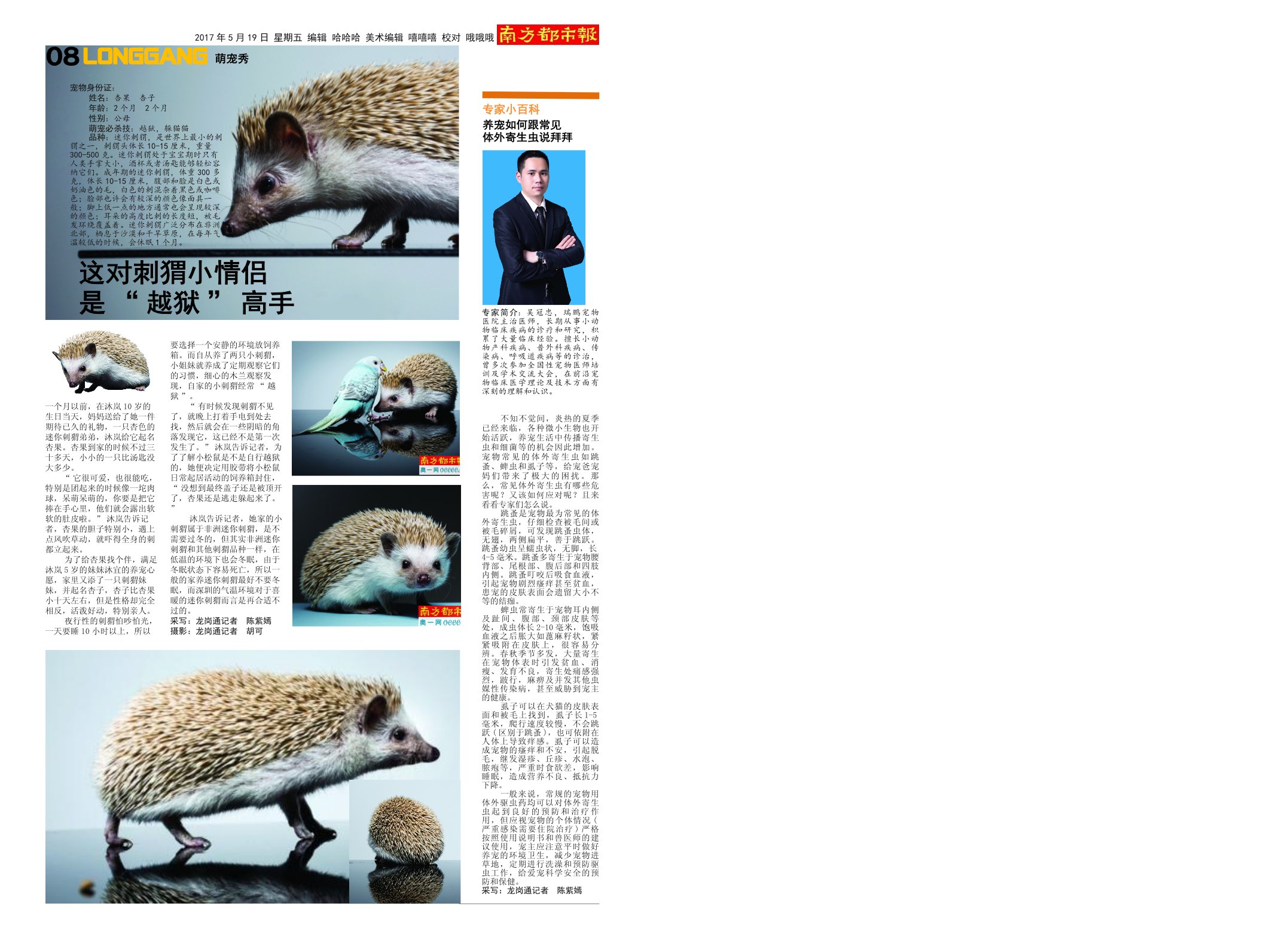
现在我们就开始吧,首先打开DPS软件,选择【新建】——【报纸】
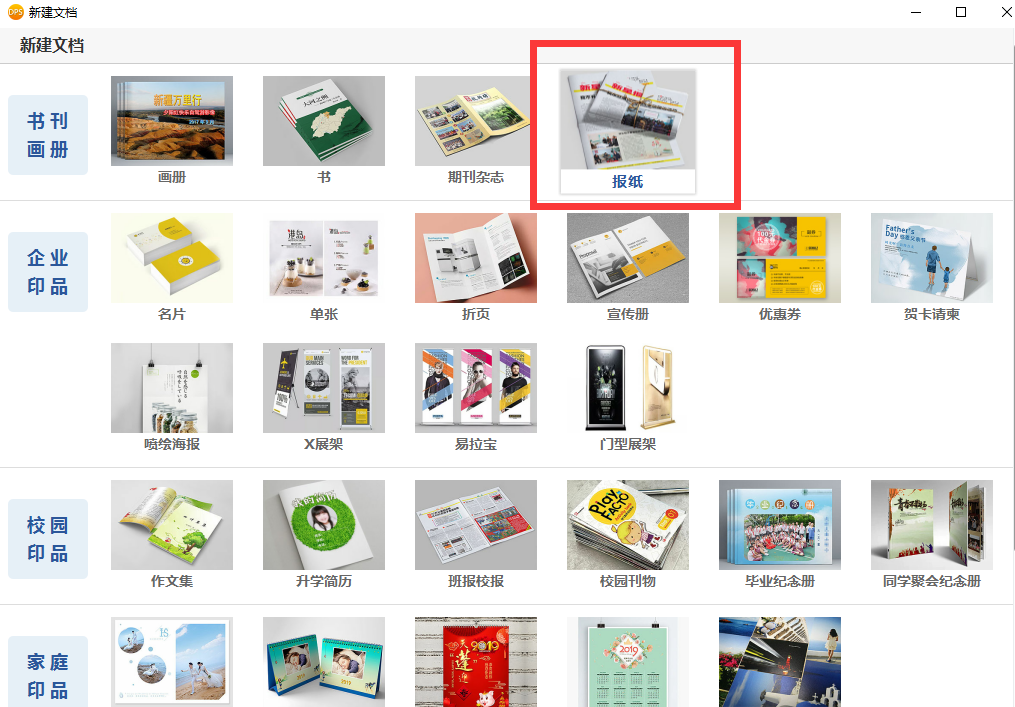
接着在成品尺寸这里,我们选择“大8开”,或者“正8开”。选好尺寸之后,点击新建文档即可。
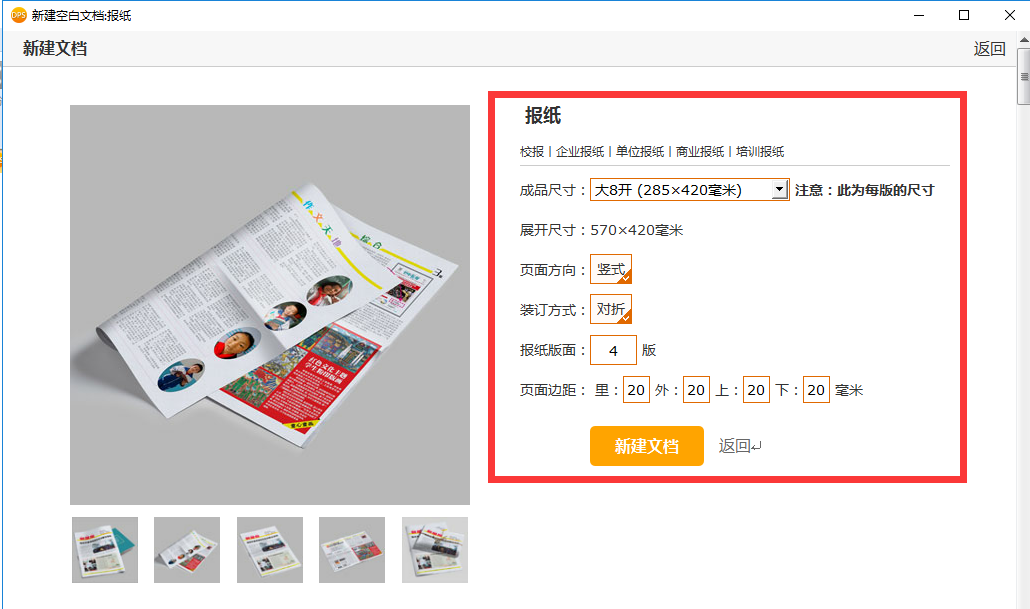
首先空白文档中确定上半部分的位置,大体看来,左边部分占3/4位置,右边部分占1/4。
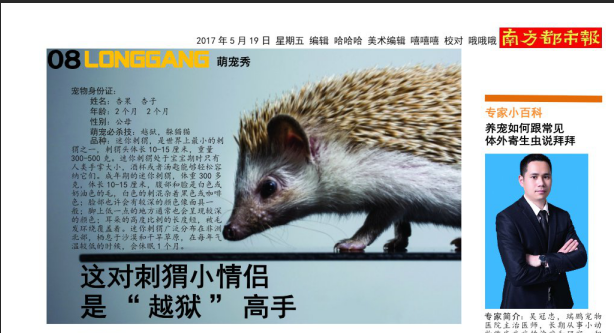
为了让位置更精确,我们借助参考线,先区分出左侧和右侧位置,然后插入左侧的图片。
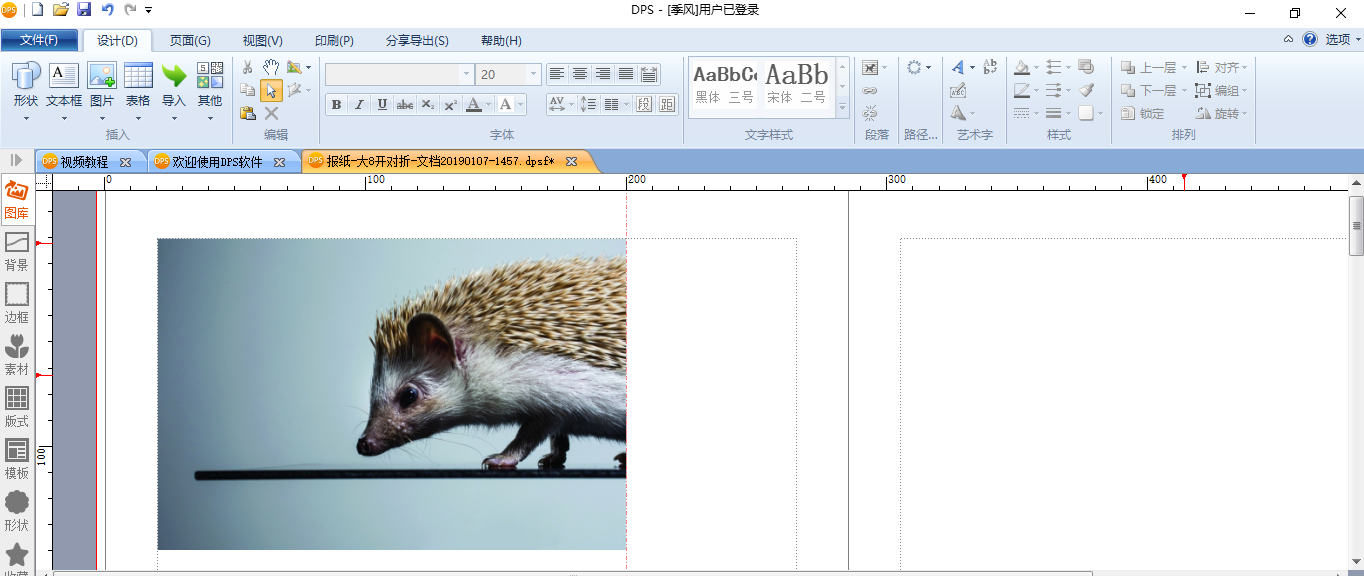
接着在插入的图片上输入相应文字。这里数字08是“微软雅黑Bold 一号 加粗 ”,字母“LONGGANG”是“站酷高端黑 一号 加粗”,汉字“萌宠秀”是“宋体 小四 加粗”。
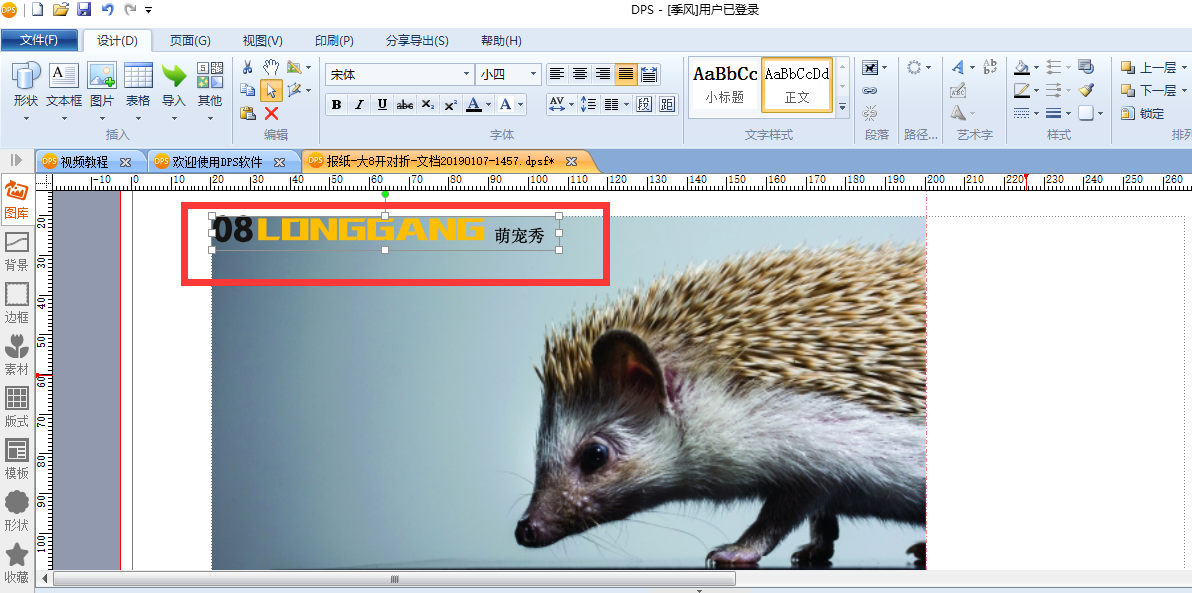
确定好这个版面标题后,我们再填入图片其它文字内容。同样为了保证文字位置尽量准确,我们再画两条参考线,再画文本框。
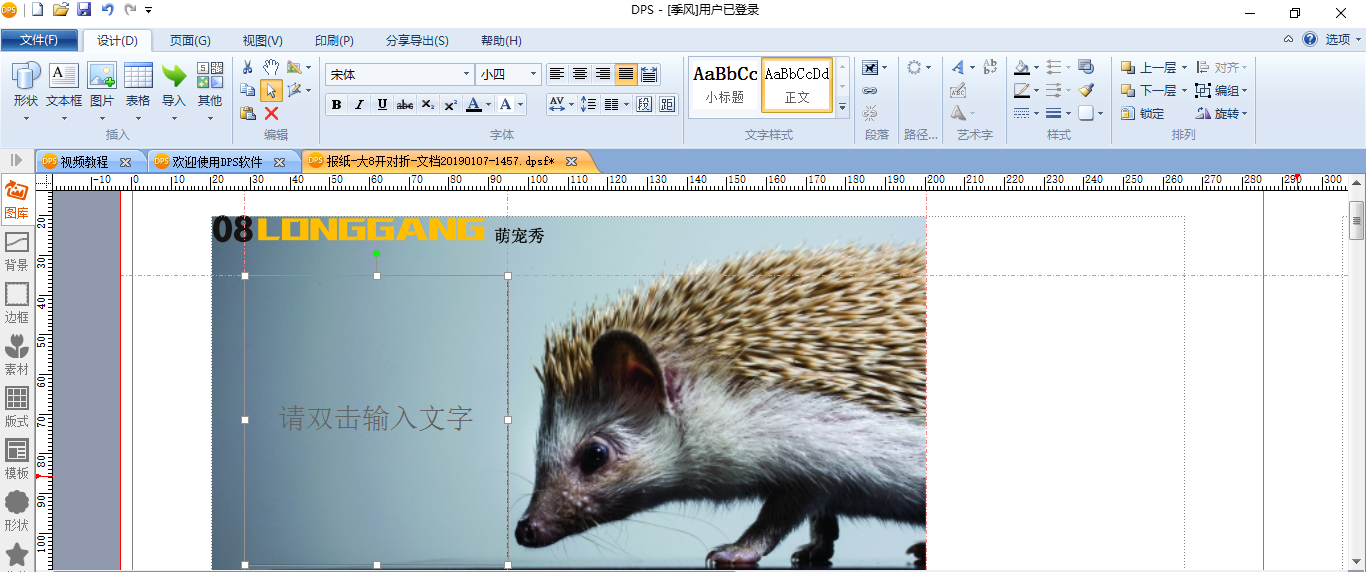
然后将准备好的文字输入到文本框内。
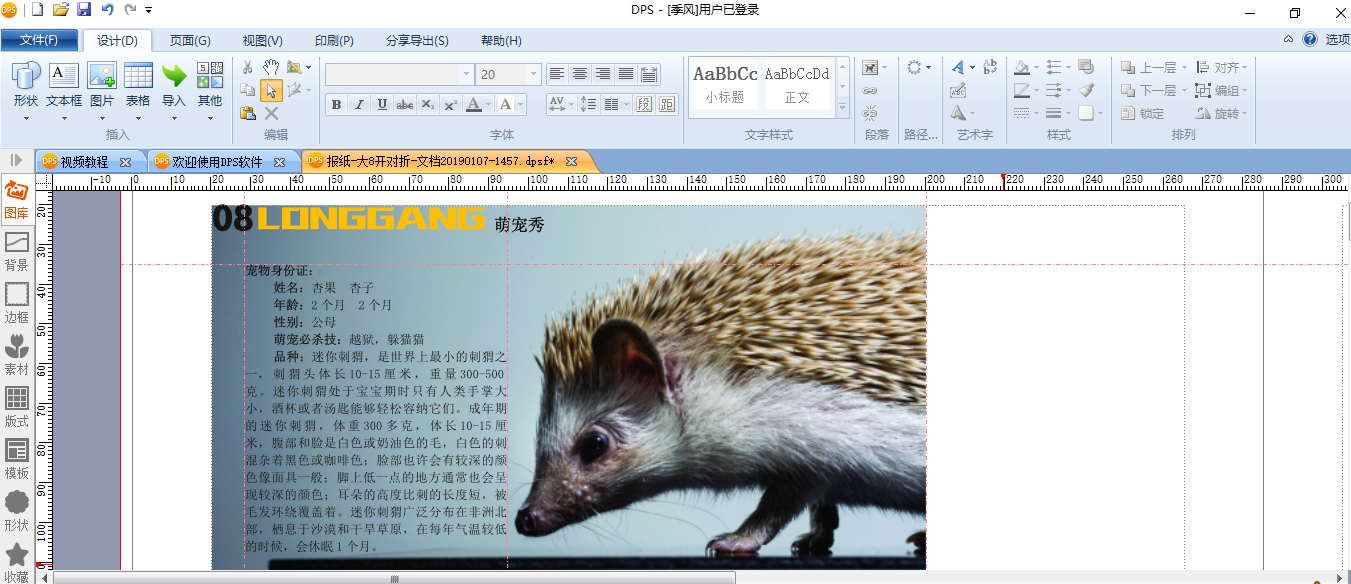
接着再来添加图片下部分文章标题。画一个文本框,输入文字即可。
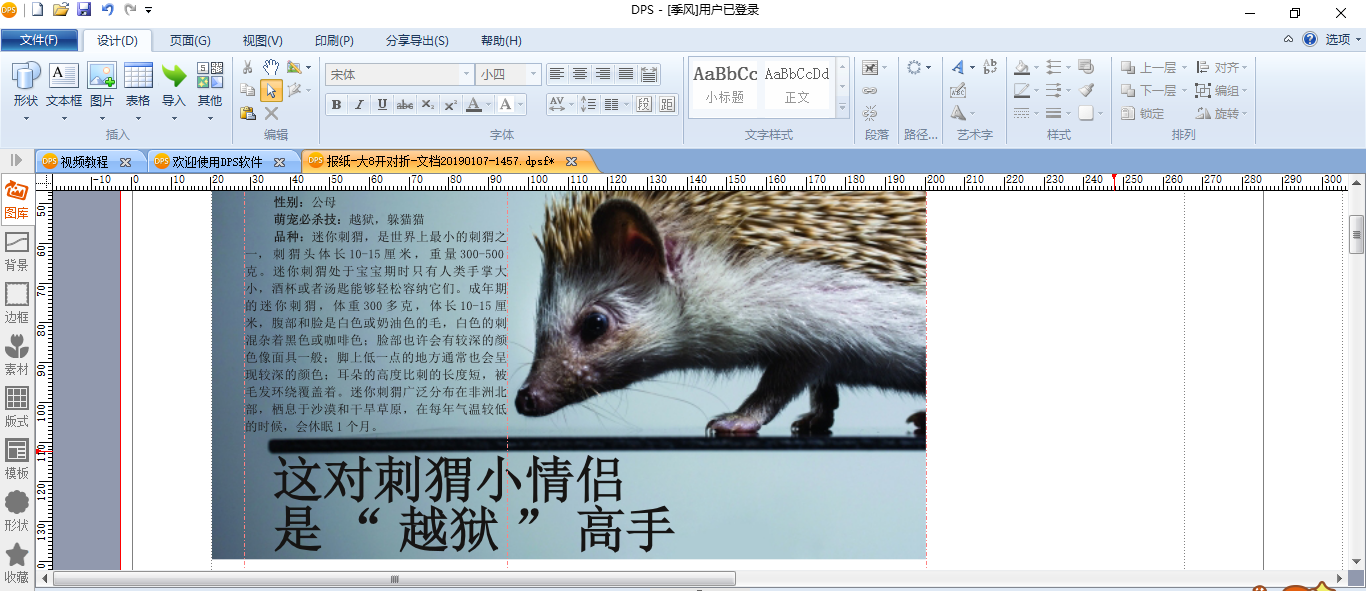
左侧图片和文字位置确定之后,其它部分的位置就好处理了。这时候我们再来处理报纸顶部的报眉。由于LOGO与右侧版心线对齐,所以我们先放LOGO,再画文本框输入文字。
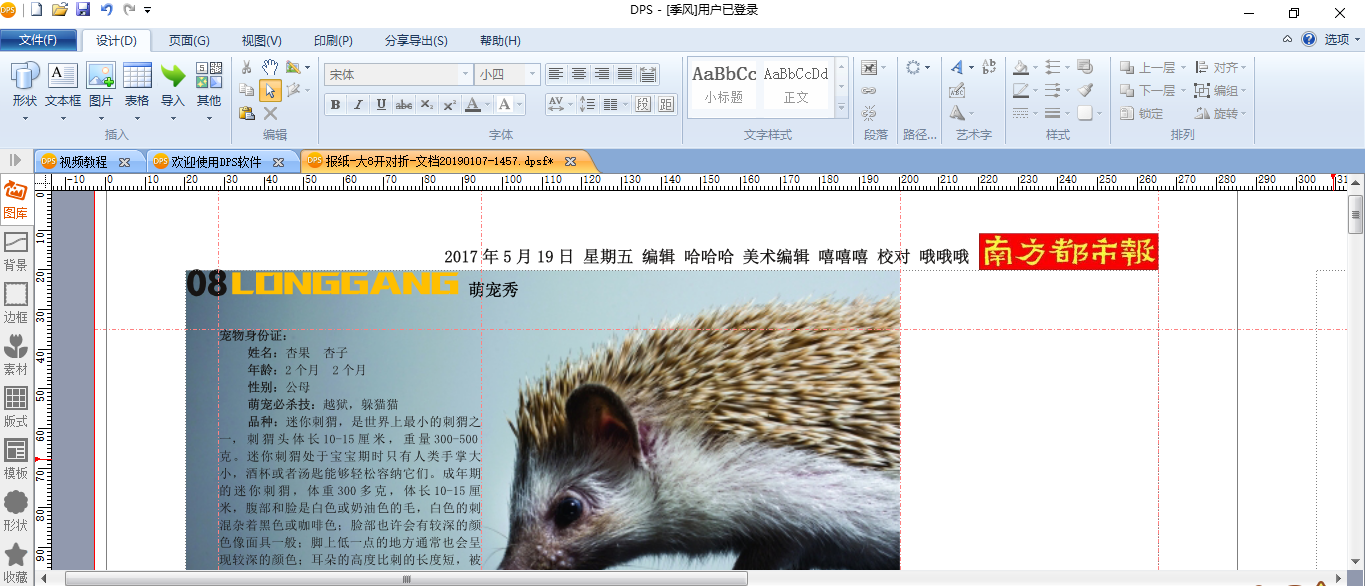
接着我们就来处理右半部分的内容了。先画一个橘色矩形色块,然后画两条参考线,插入图片并输入文字。色块的画法很简单,先画一个矩形框,然后填充边框颜色即可。
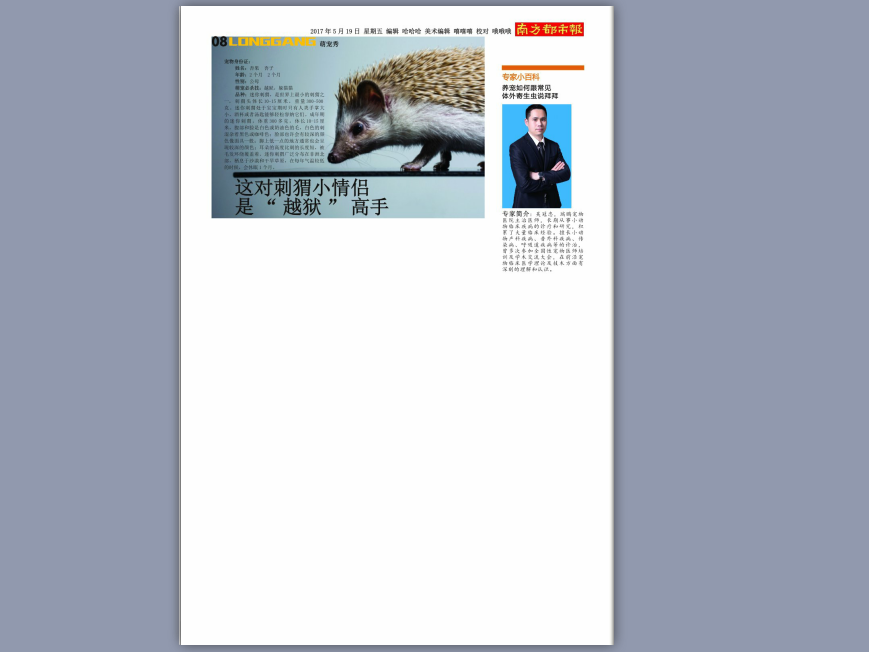
这样,该版面的上半部分就排好了。这里要提醒大家的是,文字排版时,可以常用到箭头所示的两个按钮,一个用于调整字间距,一个用于调整段间距,可以有效解决排版过程中文字间距的问题。
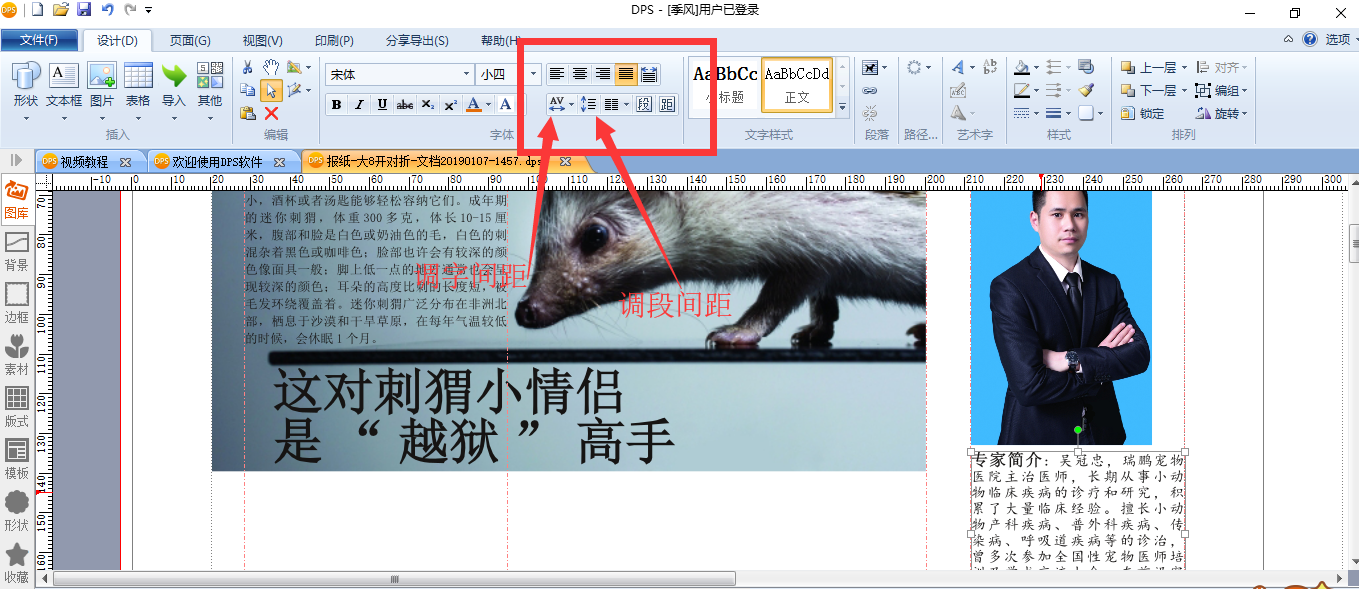
我们再继续给报纸下半部分排版,先处理左边部分。同样我们先画两条参考线,来确定图片位置,然后将图片插入到文档中。
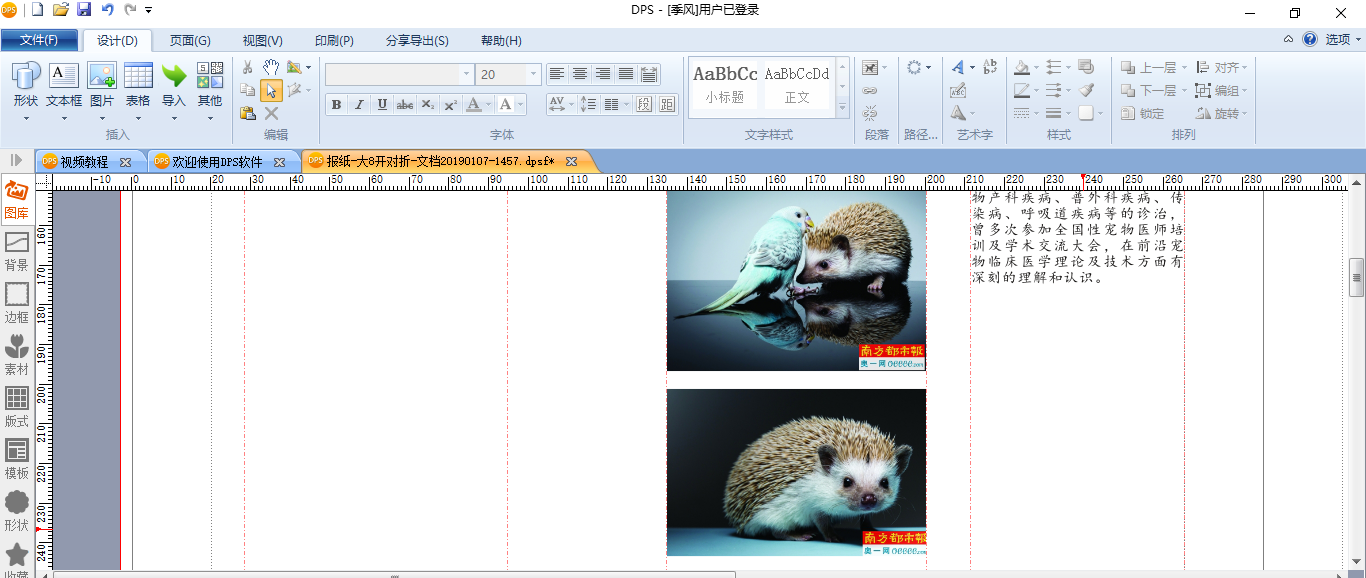
接着在左侧画一个文本框,将文字输入其中,并做分栏处理。
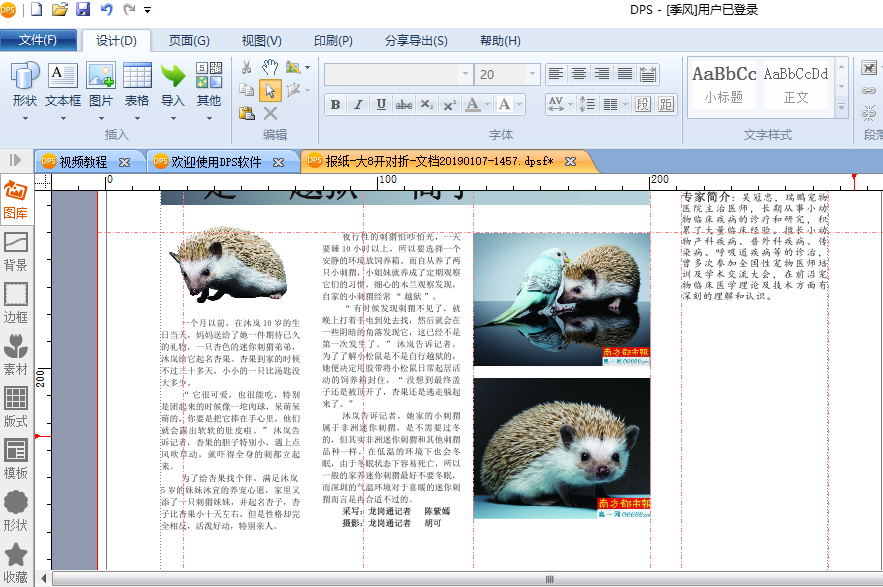
报纸已经做好大半了,将剩下的图片和文字导入文档中即可。先导入左侧最下方的图片。这个图片有点特殊,它是由两张图片合成的,我们分别导入两张图片,然后按照要求将其拼接起来。

最后一步,就是将右侧下方的文字输入文本框中,然后整个版面我们就做完了。
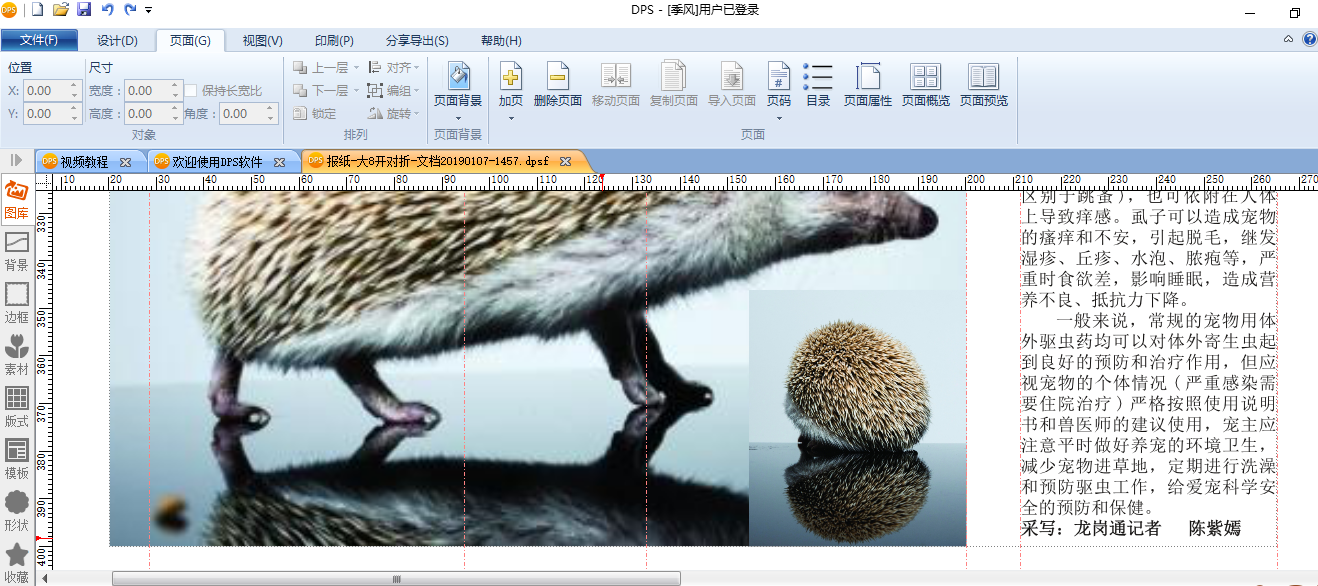
最后我们来看看整个版面的效果,是不是和原来的版面非常相似呢?

没错啦,用DPS就是可以这么轻松排出专业报纸来!你学会了吗?如果你也需要给报纸排版,就赶紧下载DPS设计排版印刷分享软件吧!






